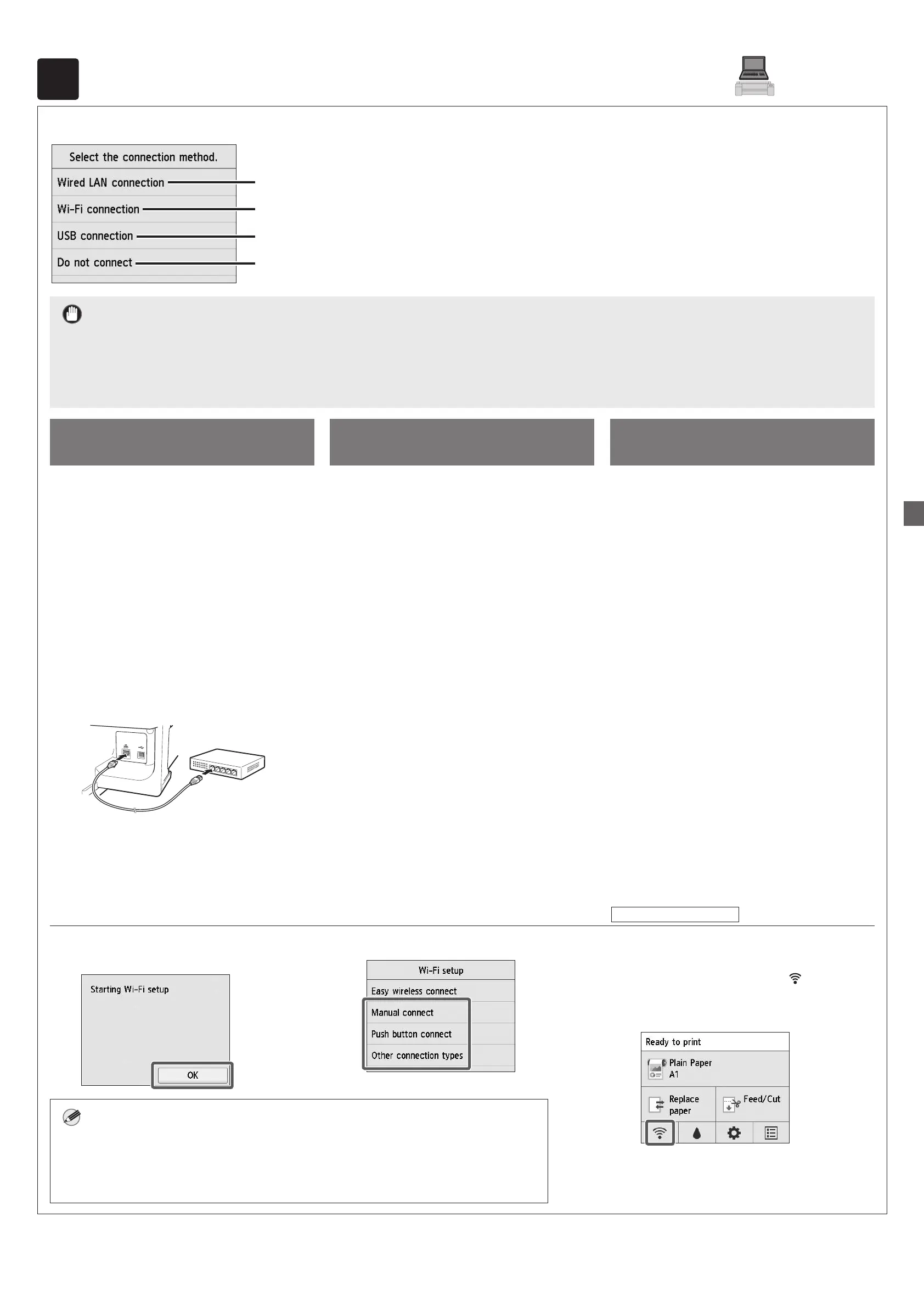9
6
Seleção do método de conexão ao seu computador
Quando algo similar à imagem a seguir for exibido na tela sensível ao toque, selecione o método de conexão.
Conectar a impressora a uma rede usando um cabo LAN.
Conectar a impressora a uma rede sem fio sem usar um cabo LAN.
Conectar a impressora a um computador usando um cabo USB.
Selecionar essa opção quando conectar usando um endereço IP ou similar. As configurações de conexão e a instalação do
software precisarão ser realizadas separadamente. Inicie as configurações a partir da tela sensível ao toque da impressora.
Importante
● O abastecimento inicial da tinta (aprox. 11 a 12 minutos) e a limpeza são realizados durante esta operação. Esta operação reduz o nível restante de tinta.
● Os cartuchos de tinta iniciais são para a instalação inicial, portanto, recomenda-se adquirir cartuchos de tinta de substituição prontamente. Perceba que
2 cartuchos de tinta MBK acompanham este produto. Uma mensagem solicitando a instalação do segundo cartucho de tinta MBK pode aparecer após
o abastecimento inicial. Se isso ocorrer, remova o cartucho de tinta que foi instalado primeiro e instale o segundo cartucho de tinta.
Conexão LAN com o
(Wired LAN connection)
1
Selecione Conexão LAN com o
(Wired LAN connection). Verique
a mensagem sobre o método de
conexão e selecione Sim (Yes) se
não houver problemas.
● O abastecimento inicial da tinta
inicia. Não abra as tampas da
impressora ou desligue a energia
enquanto a tinta estiver carregando.
● Aparece uma mensagem solicitando
que você conecte o cabo LAN.
2
Use o cabo LAN para conectar o
conector da LAN com o, localizado
na lateral da impressora, à porta hub.
3
Selecione OK e prossiga para
"Instalação do software no seu
computador" (p. 10).
Conexão Wi-Fi
(Wi-Fi connection)
1
Selecione Conexão Wi-Fi (Wi-Fi
connection). Verique a mensagem
sobre o método de conexão e
selecione Sim (Yes) se não houver
problemas.
● O abastecimento inicial da tinta
inicia. Não abra as tampas da
impressora ou desligue a energia
enquanto a tinta estiver carregando.
● Aparece uma mensagem solicitando
que você configure a conexão Wi-Fi.
2
Selecione Sim (Yes) e prossiga para
"Instalação do software no seu
computador" (p. 10).
● Para definir as configurações a
partir da impressora, selecione
Não (No) e prossiga pra "Definição
das configurações de Wi-Fi na tela
sensível ao toque da impressora"
(coluna abaixo).
Conexão USB
(USB connection)
1
Selecione Conexão USB (USB
connection). Verique a mensagem
sobre o método de conexão e
selecione Sim (Yes) se não houver
problemas.
● Não conecte o cabo USB ainda.
● O abastecimento inicial da tinta
inicia. Não abra as tampas da
impressora ou desligue a energia
enquanto a tinta estiver carregando.
2
Selecione OK e prossiga para
"Instalação do software no seu
computador" (p. 10).
Denição das congurações de Wi-Fi na tela sensível ao toque da impressora
Apenas para conexão Wi-Fi
1
Verique se a tela a seguir aparece e
selecione OK.
Nota
● Se as mensagens Vericando o bocal (Checking the nozzle), Preenchendo a
cabeça de impressão com tinta... (Preparing the ink system) ou Limpando...
(Cleaning...) forem exibidas, as configurações iniciais da impressora não foram
finalizadas. Espere até a tela acima aparecer.
2
Selecione o método de conexão.
3
Congure as denições seguindo as
instruções na tela.
● Quando a tela inicial e (rede)
aparecer, as configurações de Wi-Fi
estão completas.
4
Prossiga para "Instalação do
software no seu computador" (p. 10).